Hay una manera de hacer que podamos abrir el último documento Word con el que hemos trabajado de manera automática. Para ello podemos hacer dos cosas, crear un acceso directo especial o abrirlo a través de la ejecución de un comando desde la ventana Ejecutar de Windows.
Raro es el ordenador que no cuenta con la suite de ofimática más popular, Microsoft Office, para poder crear y editar documentos, hojas de cálculo, presentaciones, etc. Y es que el famoso Word, Excel y PowerPoint son tres de las herramientas de la suite de Microsoft más utilizadas en todo el mundo. En este sentido, seguramente Microsoft Word es la más utilizada de todas, ya que es una herramienta que la usan millones de usuarios cada día y en numerosas ocasiones, ya que es muy probable que a lo largo del día se trabaje sobre un documento, después se cierre y posteriormente se vuelva a abrirlo para seguir trabajando en él.
Cada vez que queremos abrir un documento de Word, bien vamos hasta la ruta donde lo tenemos guardado o abrimos la aplicación para después abrir el documento desde ella. De cualquier forma, esto implica que tengamos que realizar varios pasos y sobre todo, buscar de nuevo el mismo archivo con el que hemos estado trabajando hace un rato.
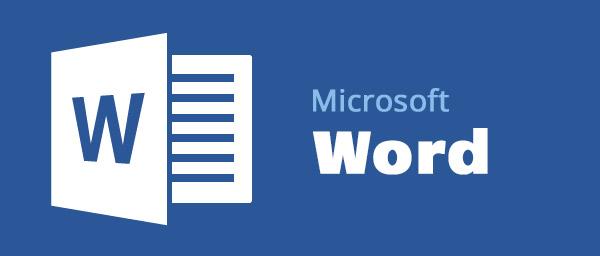
Cómo abrir el último documento de Word automáticamente
Sin embargo, hay una manera de hacer que podamos abrir de manera automática el último documento con el que hemos trabajado en Word. Para ello podemos hacer dos cosas, crear un acceso directo especial o abrirlo a través de la ejecución de un comando desde la ventana Ejecutar de Windows.
Si nos decidimos por crear un acceso directo especial, entonces lo primero que tenemos que hacer es ir hasta la ruta donde tengamos instalado Microsoft Office. Podemos encontrarlo fácilmente buscando el archivo WINWORD.EXE dentro de C:/Archivos de Programa o C:/Archivos de Programa (x86) en función de la versión de nuestro sistema.
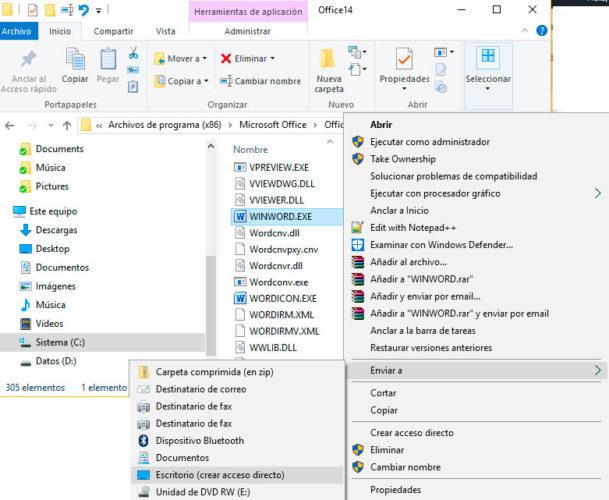
A continuación, seleccionamos el ejecutable WINWORD.EXE, hacemos clic con el botón derecho del ratón y seleccionamos la opción Enviar a > Escritorio como acceso directo. Vamos al escritorio y sobre el nuevo acceso directo hacemos clic con el botón derecho del ratón para entrar en sus Propiedades. Esto nos mostrará una nueva ventana en la que debemos ir a la pestaña Acceso directo, para que en el campo Destino añadamos un espacio en blanco después de la ruta y la cadena de texto /mfile1. Aceptamos los cambios y a partir de ese momento, siempre que queramos abrir el último documento con el que hemos trabajado en Word, bastará con hacer doble clic sobre el acceso directo que acabamos de crear. A continuación, se nos abrirá y ya podremos seguir añadiendo texto, modificando, dar formato una página, añadir los números de página, etc.
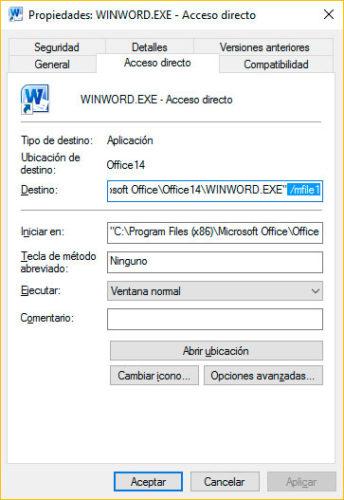
Pero si no queremos crear más accesos directos en nuestro escritorio, entonces podemos usar otro camino o bien ejecutar el comando windword.exe /mfile1 desde la ventana Ejecutar de Windows o desde la caja de texto de Cortana. En cualquier de los casos, veremos como automáticamente se nos abrirá Word con el último documento abierto.
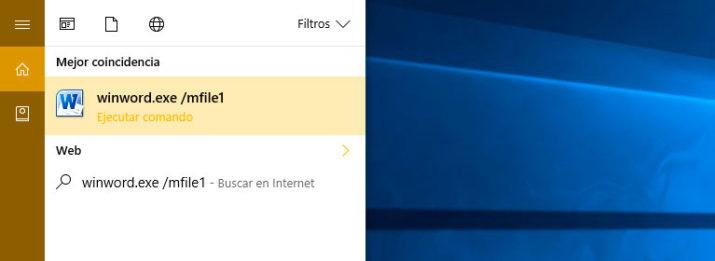
Podemos hacer lo mismo si quisiéramos abrir el penúltimo documento abierto en Word únicamente con cambiar mfile1 por mfile2 y así sucesivamente para seguir el orden de apertura de documentos, aunque sin duda, el más útil es el que os hemos explicado detalladamente.

